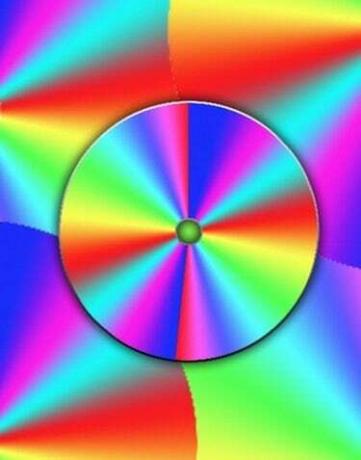
Varat atjaunot savu Toshiba klēpjdatoru bez Toshiba atkopšanas diska.
Atkopšanas disks ir datora ražotāja nodrošināts kompaktdisks, kas palīdzēs īpašniekam pārinstalēt Windows un sistēmas ierīču draiverus cietā diska kļūmes gadījumā. Ja oriģinālais Toshiba atkopšanas disks ir ticis nevietā vai bojāts, var būt grūti iegūt rezerves disku, izņemot pa pastu no Toshiba produktu atbalsta. Tomēr ir pieejama bezmaksas lejupielādes iespēja, ja nav ērti gaidīt piegādi pa pastu.
Atrodiet modeļa un Windows datus
Apgrieziet savu Toshiba klēpjdatoru un atzīmējiet ierīces modeļa nosaukumu un numuru uz ražotāja uzlīmes. Ja aiz modeļa numura ir domuzīme un cits cipars, uzmanīgi to ievērojiet. Modeļu numuru apakšgrupas var izraisīt būtiskas aprīkojuma izmaiņas no modeļa uz modeli. Ņemiet vērā klēpjdatora komplektācijā iekļauto Windows versiju. Šī versijas informācija tiks uzdrukāta uz Microsoft autentiskuma sertifikāta uzlīmes.
Dienas video
Pierakstiet šim klēpjdatoram sākotnēji reģistrēto Windows COA atslēgas kodu. Šis atslēgas kods, kas uzdrukāts uz COA uzlīmes, būs sešu burtu un ciparu kombināciju grupu virkne, kas atdalīta ar "-" zīmēm. Pierakstiet šo atslēgas kodu.
Lejupielādējiet draiverus
Dodieties uz Toshiba atbalsta vietni un meklējiet visus sava ražotāja un modeļa ierīces draiverus. Vairumā gadījumu jums tiks piedāvāta pašreizējo ierīču draiveru izvēlne jūsu klēpjdatorā esošajiem komponentiem, un dažos gadījumos jums tiks piedāvāta papildu programmatūra, kas tika piegādāta kopā ar jūsu klēpjdatoru, kad pirmo reizi iegādājāties to. Lejupielādējiet visus ar jūsu Windows operētājsistēmu saistītos ierīču draiverus un saglabājiet tos zibatmiņas diskā vai ierakstiet pēc tam kompaktdiskā. Glabājiet šo zibatmiņas disku vai kompaktdisku drošā vietā turpmākai lietošanai.
Atrodiet Windows iestatīšanas disku
Atrodiet oriģinālo iestatīšanas disku nepieciešamajai Windows versijai. Ja jūsu COA ir paredzēts Windows Vista Home, jums ir jāatrod Windows Vista Home versijas uzstādīšanas disks. Varat aizņemties disku no drauga vai iegādāties lietotu disku tiešsaistē. Nav avota Windows bezmaksas lejupielādei. Pat ja izmantojat drauga iestatīšanas disku, Windows instalācijas aktivizēšanai izmantosit savu unikālo COA atslēgas kodu.
Pārinstalējiet Windows
Pārinstalējiet sistēmu Windows, izmantojot autentisku iestatīšanas disku un atslēgas kodu. Dažos gadījumos sistēma Windows automātiski atradīs un ielādēs draiverus jūsu Toshiba klēpjdatoram vai vismaz nodrošinās aizstājējus, līdz varēsit instalēt pareizos draiverus.
Pārinstalējiet draiverus
Izmantojiet ierakstīto zibatmiņas disku vai disku, lai atjaunotu ierīces draiverus savā Toshiba. Ieteicams sākt ar Ethernet vai bezvadu adapteri, lai varētu izveidot savienojumu ar internetu, lai tiešsaistē atrastu piemērotākus draiverus un aktivizētu savu Windows kopiju. Izstrādājiet visas draiveru instalēšanas pakotnes, lai atjaunotu Ethernet, bezvadu, BIOS, skaņas karšu, video karšu, optisko disku, skārienpaliktņa funkciju, tastatūras vadības ierīču un citu ierīču draiverus.
Nākotnes plāns
Mēģiniet nomainīt atkopšanas disku, izmantojot Toshiba. Pretējā gadījumā apsveriet iespēju izveidot perfektu atjaunotās operētājsistēmas un ierīču draiveru kopiju vai "spoku" kopiju turpmākai lietošanai. Šai izveidei izmantojiet ārējo cieto disku, nevis pašreizējā cietā diska nodalījumu.




